Akıllı TV’mde bir uygulama mağazası var mı
Özet:
Samsung akıllı TV uygulama mağazası bazen kaybolabilir, ancak sorunu çözmeye çalışabileceğiniz birkaç yöntem vardır. İlk olarak, TV’nizin uygulamaları çalıştırabilen akıllı bir TV olduğundan emin olun. TV’nizi yeniden başlatmak genellikle eksik App Store problemini çözebilir. İnternetinizin akıllı TV’nize bağlı olup olmadığını kontrol edin, çünkü bırakılan bir bağlantı, App Store’un kaybolmasına neden olabilir. Yönlendiricinizi yeniden başlatma, uygulama mağazasını geri yüklemeye de yardımcı olabilir. Samsung TV ürün yazılımınızı güncellemek başka bir çözümdür, çünkü eski yazılım sorunlara neden olabilir. Ürün yazılımını Ayarlar menüsünden güncelleyebilirsiniz. Kablosuz yerine kablolu bir Ethernet bağlantısını denemek sorunu çözebilir. Yanlış bölge ayarları, uygulama mağazasının eksik olmasına neden olabilir. Bu yöntemlerin hiçbiri işe yaramıyorsa, daha fazla yardım için Samsung TV desteğiyle iletişime geçmeniz tavsiye edilir.
Sorular:
- App Store’un bir Samsung TV’de eksik olmasına ne sebep olabilir??
TV akıllı bir TV değilse, İnternet bağlantısı bırakılırsa, yönlendiricinin yeniden başlatılması gerekiyorsa, ürün yazılımı modası geçmişse, kablosuz İnternet ayarları sorunları varsa veya bölge ayarları yanlışsa, App Store eksik olabilir.
- TV’nizin akıllı bir TV olup olmadığını nasıl kontrol edebilirsiniz?
Uygulama indirmeleri için seçenekler olup olmadığını görmek için ana sayfada App Store’u arayarak veya Ayarlar menüsüne erişerek TV’nizin akıllı bir TV olup olmadığını kontrol edebilirsiniz.
- TV’yi yeniden başlatma App Store’u geri yüklemeye nasıl yardımcı olabilir??
TV’yi yeniden başlatmak, App Store’un eksik olmasına neden olan sorunu çözebilir. Sistemi yenilemeye ve uygulama mağazasını geri getirmeye yardımcı olur.
- İnternet bağlantısı düşürülürse ne yapmalısınız??
İnternet bağlantısı bırakılırsa, operasyonel bir internet bağlantısı olup olmadığını onaylamak için TV’deki menüleri kontrol etmelisiniz. İnternet bağlantısında sorun giderme veya İnternet servis sağlayıcınızla iletişime geçme gerekebilir.
- Yönlendiriciyi nasıl yeniden başlatabilirsiniz?
Yönlendiriciyi yeniden başlatmak için, gücü yönlendiriciden 60 saniye çıkarın, ardından tekrar takın. Bu, TV’nin yeni bir internet bağlantısı kurmasına izin verecek.
- Samsung TV ürün yazılımını güncellemek neden önemlidir??
Samsung TV ürün yazılımının güncellenmesi önemlidir çünkü hataları düzeltebilir ve TV’nin performansını artırabilir. Eksik App Store sorunu da dahil olmak üzere uygulamalarla uyumluluk sorunlarını da çözebilir.
- Samsung TV ürün yazılımını nasıl güncelleyebilirsiniz?
Samsung TV ürün yazılımını güncellemek için Ayarlar menüsüne gidin ve Yazılım Güncelleme seçeneğini seçin. TV İnternet’e bağlıysa, ürün yazılımı otomatik olarak güncellenmelidir.
- Neden kablolu bir Ethernet bağlantısını denemelisiniz??
Kablolu Ethernet bağlantısını denemek, App Store’un görünmesini engelleyebilecek kablosuz İnternet Ayarları sorunlarını ortadan kaldırmaya yardımcı olabilir. TV için istikrarlı ve güvenilir bir bağlantı sağlar.
- Neden yanlış bölge ayarları uygulama mağazasının eksik olmasına neden olabilir??
Yanlış bölge ayarları, bazı uygulamalar belirli bölgelerde kısıtlı veya kullanılamayabileceğinden, uygulama mağazasının eksik olmasına neden olabilir. Bölge ayarlarını ayarlamak, uygulama mağazasını geri getirmeye yardımcı olabilir.
- Yöntemlerin hiçbiri işe yaramıyorsa ne yapmalısınız?
Yöntemlerin hiçbiri işe yaramıyorsa, daha fazla yardım için Samsung TV desteğiyle iletişime geçmeniz tavsiye edilir. Alternatif çözümler sağlayabilir veya sorun giderme süreci boyunca size rehberlik edebilirler.
Ayrıntılı cevaplar:
1. App Store’un bir Samsung TV’de eksik olmasına ne sebep olabilir??
Akıllı bir TV değilse, App Store bir Samsung TV’de eksik olabilir. Akıllı TV’ler uygulamaları çalıştırmak için özel olarak tasarlanmıştır ve TV’niz akıllı bir TV değilse, bir uygulama mağazası olmayacaktır. Ayrıca, İnternet bağlantınız düşerse, Samsung App Store menülerden kaybolabilir. Operasyonel olduğundan emin olmak için TV’nizdeki İnternet bağlantısını kontrol edin. Başka bir olası neden modası geçmiş ürün yazılımı. Ürün yazılımı güncellemeleri TV’niz için yazılım yükseltmeleridir ve bazen eski ürün yazılımı sorunlara neden olabilir. Sebep olarak eski ürün yazılımını ortadan kaldırmak için TV’nizin tamamen güncellendiğinden emin olun. Kablosuz İnternet ayarları, App Store’u görmenizi de engelleyebilir. Kablolu Ethernet bağlantısını denemek bu sorunu çözebilir. Son olarak, Samsung Smart TV’nizde yanlış bölge ayarlarına sahip olmak, App Store’un eksik olmasına neden olabilir. Bölge ayarlarınızın doğru olduğundan emin olun.
2. TV’nizin akıllı bir TV olup olmadığını nasıl kontrol edebilirsiniz?
TV’nizin akıllı bir TV olup olmadığını kontrol etmek için, ana sayfadaki App Store’u arayabilirsiniz. Akıllı TV’lerde genellikle ana sayfada App Store’a erişebileceğiniz ve uygulamaları indirebileceğiniz belirlenmiş bir bölüm vardır. Ayrıca TV’nizdeki Ayarlar menüsüne erişebilir ve uygulama indirmeleri veya akıllı özelliklerle ilgili seçenekleri arayabilirsiniz. Bu seçenekleri bulabilirseniz, TV’nizin akıllı bir TV olması muhtemeldir.
3. TV’yi yeniden başlatma App Store’u geri yüklemeye nasıl yardımcı olabilir??
TV’yi yeniden başlatmak, sistemi yenileyerek uygulama mağazasını geri yüklemeye yardımcı olabilir. TV’yi yeniden başlattığınızda, tüm işlemleri yeniden başlatır ve App Store’un eksik olmasına neden olabilecek geçici aksaklıkları veya hataları temizler. Sorunu sıklıkla çözebilen basit bir sorun giderme adımıdır. Samsung TV’nizi yeniden başlatmak için, güç kablosunu duvar çıkışından çıkarın, yaklaşık 60 saniye bekleyin ve sonra tekrar takın. TV’nin önyükleme yapmasına izin verin ve App Store’un yeniden görünüp görünmediğini kontrol edin.
4. İnternet bağlantısı düşürülürse ne yapmalısınız??
İnternet bağlantınız düşürülürse, Samsung App Store’un menülerden kaybolmasına neden olabilir. Bu sorunu çözmek için Samsung Smart TV’nizdeki İnternet bağlantısını kontrol etmelisiniz. TV’nin menülerinde gezinin ve ağ veya internet ayarlarını arayın. Operasyonel bir İnternet bağlantısı olup olmadığını onaylayın. İnternet bağlantısı belirlenmez veya sık sık düşerse, yardım için ağınızı sorun gidermeniz veya İnternet Servis Sağlayıcınızla iletişime geçmeniz gerekebilir. Kararlı bir internet bağlantısının geri yüklenmesi, uygulama mağazasını geri getirmelidir.
5. Yönlendiriciyi nasıl yeniden başlatabilirsiniz?
Yönlendiriciyi yeniden başlatmak, App Store’un Samsung TV’nizde eksik olmasının yaygın nedenleri olan İnternet bağlantısı sorunlarının çözülmesine yardımcı olabilir. Yönlendiricinizi yeniden başlatmak için şu adımları izleyin:
1. Yönlendiricinizin güç kablosunu bulun.
2. Güç kablosunu elektrik prizinden çıkarın.
3. Tüm gücün yönlendiriciden boşaltılmasını sağlamak için yaklaşık 60 saniye bekleyin.
4. Güç kablosunu tekrar elektrik prizine takın.
5. Yönlendiricinin önyükleme yapmasına ve yeni bir internet bağlantısı kurmasına izin verin.
Yönlendiriciyi yeniden başlattıktan sonra, App Store’un Samsung Smart TV’nizde yeniden görünüp görünmediğini kontrol edin.
6. Samsung TV ürün yazılımını güncellemek neden önemlidir??
Samsung TV ürün yazılımını güncellemek önemlidir, çünkü hataları düzeltebilir, TV’nin performansını artırabilir ve yeni özellikler sunabilir. Eski ürün yazılımı uygulamalarla uyumluluk sorunlarına neden olabilir ve Samsung TV’nizde App Store’un eksik olmasının nedeni olabilir. Ürün yazılımını güncelleyerek, TV’nizin App Store probleminin çözülmesine yardımcı olabilecek en son yazılım sürümünü çalıştırdığından emin olursunuz. Ürün yazılımı güncellemeleri Samsung tarafından periyodik olarak yayınlanır, bu nedenle güncellemeleri düzenli olarak kontrol etmeniz ve bunları yüklemeniz önerilir.
7. Samsung TV ürün yazılımını nasıl güncelleyebilirsiniz?
Samsung Smart TV’nizdeki ürün yazılımını güncellemek için şu adımları izleyin:
1. TV’nizin açıldığından ve bir Ethernet kablosu veya bir Wi-Fi bağlantısı aracılığıyla internete bağlandığından emin olun.
2. Ayarlar menüsüne erişmek için TV uzaktan kumandanızdaki Ana Sayfa veya Menü düğmesine basın.
3. Ayarlar menüsündeki destek seçeneğine gidin. Destek seçeneğinin tam konumu Samsung TV modelinize bağlı olarak değişebilir.
4. Destek menüsünde yazılım güncelleme seçeneğini arayın ve seçin.
5. TV’niz mevcut ürün yazılımı güncellemelerini kontrol edecek. Bir güncelleme mevcutsa, güncellemeyi indirip yüklemek için ekrandaki talimatları izleyin.
6. Ürün yazılımı güncellemesi tamamlandıktan sonra, TV’niz yeniden başlatılacak ve App Store’a tekrar erişilebilmeli.
Not: TV’nizi internete bağlı tutmanız ve otomatik yazılım güncellemelerini etkinleştirmeniz önerilir, böylece güncellemeleri manuel olarak kontrol etmeniz gerekmez.
8. Neden kablolu bir Ethernet bağlantısını denemelisiniz??
App Store’un Samsung Smart TV’nizde görünmesini engelleyen kablosuz İnternet Ayarları sorunları yaşıyorsanız, kablolu bir Ethernet bağlantısını denemek yardımcı olabilir. Kablolu Ethernet bağlantısı, potansiyel kablosuz bağlantı sorunlarını ortadan kaldırarak TV’nize istikrarlı ve güvenilir bir internet bağlantısı sağlar. Kablolu Ethernet bağlantısını denemek için, yönlendiricinizden TV’nizdeki Ethernet bağlantı noktasına bir Ethernet kablosu bağlayın. TV’nin kablolu bağlantıyı tanıdığından ve ağ ayarlarını buna göre yapılandırdığından emin olun. Kablolu bağlantıyı kurduktan sonra App Store’un tekrar görünüp görünmediğini test edin.
9. Neden yanlış bölge ayarları uygulama mağazasının eksik olmasına neden olabilir??
Samsung akıllı TV’nizdeki yanlış bölge ayarları, App Store’un eksik olmasına neden olabilir. Bazı uygulamalar, telif hakkı anlaşmaları veya bölgesel içerik kullanılabilirliği nedeniyle belirli bölgelerde kısıtlanabilir veya kullanılamayabilir. TV’nizin bölge ayarları, bulunduğunuz veya uygulama mağazasının bulunduğu bölgeyle eşleşmiyorsa, App Store görünmeyebilir. Bunu çözmek için TV’nizin ayarlarını kontrol etmelisiniz ve doğru bölgenin seçildiğinden emin olmalısınız. App Store’u erişilebilir hale getirmek için bölge ayarlarını buna göre ayarlayın.
10. Yöntemlerin hiçbiri işe yaramıyorsa ne yapmalısınız?
Yukarıda belirtilen yöntemlerin hiçbiri çalışmıyor ve Samsung Smart TV’nizde App Store’u hala bulamıyorsanız, daha fazla yardım için Samsung TV desteğiyle iletişime geçmeniz önerilir. TV modelinize özgü gelişmiş sorun giderme adımları aracılığıyla alternatif çözümler sağlayabilecek veya size rehberlik edebilen özel teknik destek ekiplerine sahiptirler. Onlara TV modelinizin, yazılım sürümünüzün ayrıntılarını ve karşılaştığınız sorunla ilgili bilgileri vermeye hazır olun. Destek ekibi durumunuza daha yakından bakabilecek ve kişiselleştirilmiş yardım sunabilecek.
Samsung TV’deki App Store nerede
TV’nizi yeniden başlatmak, App Store’un Samsung TV’nizde eksik olmasına neden olan sorunun çözülmesine yardımcı olabilir.
Samsung akıllı TV App Store Eksik (Bu düzeltmeleri deneyin!)
Dikkate alınması gereken başka bir şey, Samsung’unuzun uygulamaları olan akıllı TV bile olup olmadığıdır!
Yöntem 1: TV’niz akıllı bir TV mi
Bu bazı insanlar için açık görünebilir, ancak daha az teknoloji meraklısı bireyler için, akıllı bir TV’niz yoksa uygulama mağazası eksik olacak.
Sonraki adımlara girmeden önce Samsung TV’nizin akıllı bir TV olup olmadığı sorusunu cevaplamaya değer.
Yöntem 2: Samsung TV’nizi yeniden başlatın
Biliyorum, biliyorum, insanların okumak istediği son şey, TV’nizi 60 saniye boyunca çekin.
TV’nizi yeniden başlatmak, App Store’un Samsung TV’nizde eksik olmasına neden olan sorunun çözülmesine yardımcı olabilir.
Yöntem 3: İnternet akıllı TV’nize bağlı mı?
İnternet bağlantınız düşerse, Samsung App Store menülerden kaybolacaktır.
Menülere göz atın ve Samsung Smart TV’nize operasyonel bir internet bağlantısı olup olmadığını doğrulayın.
Yöntem 4: Yönlendiricinizi yeniden başlatın
İnternet bağlantısı sorunları, App Store’un eksik olmasının yaygın nedenleri olduğundan, yönlendiricinizi sıfırlamanız tavsiye edilir.
Geri takılmadan önce yönlendiricinizden 60 saniye boyunca fişini çekin.
Bu, Samsung Smart TV’nizin yeni bir internet bağlantısı kurmasına izin verecek, bunu yaptığınızda bu uygulama mağazasının yeniden görünüp görünmediğini kontrol edecek.
Yöntem 5: Samsung TV ürün yazılımınızı güncelleyin
Samsung TV’nizdeki uygulama mağazası eksikse, ürün yazılımınızı güncellemeye bakmalısınız.
Ürün yazılımı güncellemeleri Samsung TV’nizdeki yazılım yükseltmeleridir.
Bazen özellikler eklenir veya kullanımdan kaldırılır, Sebep olarak eski ürün yazılımını denemek ve ortadan kaldırmak için TV’nizin tamamen güncellendiğinden emin olmak akıllıca olacaktır.
Samsung akıllı TV ürün yazılımınızı nasıl güncelleyebilirsiniz
Samsung akıllı TV ürün yazılımınız, internete Ethernet veya WiFi bağlantısı üzerinden bağlanıyorsa otomatik olarak güncellenmelidir.
Eski Samsung yazılımı veya kısmi bir yazılım kurulumu, App Store’un eksik olmasına neden olabilir.
Samsung akıllı TV ürün yazılımınızı nasıl güncelleyebilirsiniz
TV’nizin zaten açık olduğunu varsayarsak, uzaktan kumandadaki ev veya menü düğmesine basın.
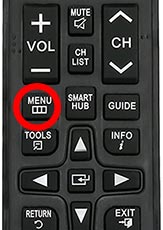
Artık ayar menüsünün TV’nin sol tarafında göründüğünü göreceksiniz (bunun Samsung TV’nizin modeline bağlı olarak değişebileceğini lütfen unutmayın).
Desteklemek için aşağı kaydırmalı ve ardından sağ taraftaki menüden yazılım güncellemesini seçmelisiniz
Yöntem 5: Kablolu Ethernet bağlantısını deneyin
Kablosuz İnternet ayarlarınız, Samsung Smart TV’nizde App Store’u görebilmenizi engelliyor olabilir.
Mümkünse, lütfen kablolu bir Ethernet bağlantısı kullanarak internete bağlanmayı deneyin.
Yöntem 6: Bölge ayarlarınızı kontrol edin
Bazı kullanıcı, Samsung Smart TV’sinde yanlış bölge ayarlarına sahip olmanın, App Store’un eksik olmasına neden olduğunu bildirdi.
Yöntem 7: Samsung TV desteğiyle iletişime geçin
Tüm adımları denediyseniz ve yine de yapabilirsiniz’t App Store’u Samsung Smart TV’nizde bulun, o zaman sorununuzla Samsung Desteği ile iletişime geçme zamanı gelmiş olabilir.
Destek ekibi daha yakından bakabilecek ve bu sorunu çözmek için alternatif yollar sunabilecek.
Çözüm
Bu kılavuzdaki adımları izleyerek Samsung Smart TV App Store’u bulabileceğinizi ve erişebileceğinizi umuyoruz.
Sizin için başka bir yaklaşım işe yaradıysa, yorumları bize bildirin
Samsung TV’deki App Store nerede?


Bağlantılarımızdan satın aldığınızda, bir ortaklık komisyonu kazanabiliriz.
Her Samsung TV’ye TV’de keyfini çıkarmak için uygulamaları indirebileceğiniz bir uygulama mağazası vardır. Çok çeşitli nişler ile seçebileceğiniz 200’den fazla uygulama var. Tabii ki, yapmazsan’Uygulama mağazasına nereye erişeceğinizi bil, bir tane de olmayabilir.
Samsung Smart TV’lerin uygulama mağazası TV’nin ana sayfasında bulunabilir. Ana sayfadaki uygulamalar listesinin yanında uygulama mağazasını bulacağınız için erişmek zor değil.
Bu parçada, uygulamaları yüklemek için App Store’a nasıl gidebileceğinizi ve Samsung Smart TV’nize yükleyebileceğiniz en iyi uygulamalardan bazılarını tartışacağız.
Samsung TV’de App Store’a Erişim
Samsung TV’nin uygulama mağazası televizyonun ana ekranında. Smart Hub olarak da bilinen, daha önce yüklenmiş tüm uygulamalar ve daha fazla indirebileceğiniz App Store’a sahiptir.
Bu App Store Samsung Smart TV’lerin ana sayfasında bulunur. Orada, TV’nizle uyumlu olan tüm uygulamaları, hem yüklü hem de henüz yüklenmemiş olanları bulacaksınız.
Samsung TV’de Uygulamalar Nasıl İndirilir
Daha önce görüldüğü gibi, Samsung Smart TV’nizin bu uygulama mağazasına erişmek oldukça kolaydır. Tabii ki, muhtemelen başka türlü düşünürsün’Nasıl yapılacağını bilmiyorum. Samsung TV’nizdeki uygulamaları indirmek için aşağıdaki adımları izleyin:
- Ana Sayfa düğmesine basın TV ekranının herhangi bir yerinden uzaktan kumandada.
- Uygulamalara gidin ve seç.
- App Store’da, + simgesine tıklayın ve uygulama ekle seçin.
- Sen’Orada uygulamaların bir listesini bulun, Arama simgesini seçerek ve istenen uygulamanın adını girmek için ekran klavyesini kullanarak arama yapabilirsiniz.
- Uygulamayı seçin ve yükleyin. Uygulama TV’nize indirilip yüklenecek.
Daha sonra, uygulamalar listesi için ana sayfaya geri dönün ve siz’Yeni yüklenen uygulamayı orada bulacağım. Bazen uygulama ana menüde listelenir ve uzaktan kumanda üzerinden gezilebilir.
Ana Sayfa menüsüne bir uygulama nasıl eklenir
Aşağıdaki adımları izleyerek ana ekrana bir uygulama ekleyebilirsiniz:
- Gitmek Uygulamalara
- Ayarlar simgesini seçin sağ üst köşede.
- Seçme İstediğiniz uygulama
- Seçme Eve Ekle.
Daha sonra uygulamayı her kullanmak istediğinizde ana sayfada kolayca bulacaksınız. Bazı Android TV’lerin aksine, yalnızca App Store’da bulunan uygulamaların Samsung Smart TV’lere yüklenebileceğini unutmayın.
Samsung akıllı TV için 5 En İyi Uygulama
Bir Samsung Smart TV’nin tadını tamamen çıkarmak için, bazı uygulamaların yüklü olması gerekir. Samsung Smart TV’nizde kablolu TV’nin tadını çıkarabilirken, sözünün çoğunu keşfetmemiş olarak bırakacaksınız. Samsung Smart TV’nize yükleyebileceğiniz en iyi ve en kullanışlı uygulamalardan bazıları:
Samsung TV Plus
Bu uygulama, aboneliğe gerek yoktur size ücretsiz canlı akışlı TV sunuyor. Erişmek için bir kapalı antene ihtiyaç duyacağınız bazı yerel kanalları eksik olsa da, aralarından seçim yapabileceğiniz sayısız kanal var.
Bu uygulama her Samsung akıllı TV ile yüklenirken,’denemek için acıt. Yapmadığını bile keşfedebilirsin’Diğer uygulamaları da sevmek!
Netflix
Filmleri izlemek istiyorum? Netflix gibi gidebileceğiniz birkaç yer var. Bu hizmet, en önde gelen video akışı hizmetlerinden ve en iyilerinden biri olmaya devam ediyor.
Netflix, etkileyici şov ve film koleksiyonunu sürekli eklerken mevcut filmlere ve şovlara erişmenizi sağlar. Netflix’e erişmek için bir aboneliğe ihtiyacınız olacak, ancak buna değdiğini görmelisiniz.
Youtube
İnternet’te YouTube’dan neredeyse hiç video koleksiyonu yok. Bu uygulama, kedi videolarından eğitim içeriğine, müzik videolarına kadar farklı türlerden içeriğe erişmenizi sağlar.
Birkaç gün için satın alabileceğiniz veya kiralayabileceğiniz tam filmler de var. YouTube, reklamların pahasına olmasına rağmen ücretsiz olarak kullanılabilir. Reklamsız bir hizmet istiyorsanız,’YouTube Premium için ödeme yapmak zorundayız.
Spotify
Spotify’dan bahsetmeden müzik akışı hakkında pek konuşulabilir. Samsung TV’nizde müzik yayınlamak istiyorsanız varsayılan seçeneklerden biridir.
Sen’Spotify’ın tadını çıkarmak için bir aboneliğe ihtiyacım var, ancak ücretsiz planın tadını çıkarabilirsiniz.
Çözüm
Her Samsung Smart TV, yüzün üzerinde bir uygulamadan indirebileceğiniz bir uygulama mağazası ile birlikte gelir. Bu App Store, ana sayfadaki uygulamalar bölümünden kolayca erişilebilir. App Store’a girdikten sonra, istediğiniz uygulamayı aramak ve yüklemek kolay bir iştir. Tabii ki, uygulamanın Samsung Smart TV’nizle uyumlu olması sağlanır.
- Daha Fazla Samsung Makaleleri
- Daha fazla TV makalesi
Vewd App Store
Vewd App Store, tüm önde gelen eğlenceyi dünyanın dört bir yanından getirerek tüketicileri her yerde sevdikleri içeriğe bağlar. VEWD App Store, akıllı TV ve set üstü kutular için en çok dağıtılan TV App Store’dur.
Yaklaşık 1500 harika TV uygulaması VEWD tarafından etkinleştirildi. App Store, bazıları aşağıdaki anlık görüntüsümüzde sergilenen önde gelen sağlayıcılardan içerik içeriyor olsa da, VEWD aynı zamanda YouTube, HBO, BBC, Hulu, Amazon ve daha pek çok.
Seçimimiz, VEWD App Store’un her zaman mevcut en popüler içeriğe sahip olmasını sağlamak için küresel olarak önde gelen içerik sağlayıcılarıyla ortak olduğumuz gibi drama, komedi, spor, müzik, oyunlar ve daha fazlası gibi türler arasında sürekli genişliyor.
Vewd etkin
VEWD Etkin Logo, sembolü taşıyan herhangi bir cihazın veya hizmetin, müşterilerimizin tüketicileri sevdikleri içeriğe bağlamasını mümkün kıldığını duyurur. Daha fazla bilgi edinmek için VEWD etkin sayfasını ziyaret edin.
VEWD App Store için Uygulamalar Nasıl Oluşturulur
Geliştiriciler, TV’de çalışmak için bilgisayarlarda ve mobil cihazlarda çalışan mevcut HTML5 uygulamalarını kolayca yeniden kullanabilir. VEWD App Store için uygulamalar geliştirmeniz gereken her şey dahil daha fazla bilgi için TV Geliştirici Portalını ziyaret edin.
Vewd App Store’da uygulamalar nasıl yayınlanır
Bir TV uygulaması oluşturduktan sonra, VEWD App Store Kataloğuna dahil edilmek üzere gönderebilirsiniz. Bunu yapmak için, sadece bir hesap oluşturun ve uygulamanızı geliştirici gönderme portalına yükleyin. Uygulamanızı inceledikten sonra, VEWD App Store’da canlı olabilir. TV uygulamaları etrafındaki potansiyel ortaklıkları tartışmak isterseniz, lütfen bizimle iletişime geçin.
Neden yapabiliriz’t Samsung TV’de Apple TV uygulamasını bul? Verilen Kolay Çözümler!
Ne yazık ki, uygulamanın bulunaması gereken bir yer yok gibi görünüyor! Giymek’Endişelense de – ben’Samsung TV’nizde akış düzeltmenizi nasıl alacağınızı göstermek için burada m burada.
Apple TV uygulamasının nasıl çalıştırılacağına dair adım adım bir kılavuz için okumaya devam edin.

İşte hızlı bir cevap.
Anahtar paket:
Apple TV, eski Samsung Smart TV’lerle uyumlu değil. Uygulamayı desteklemek için daha yeni modeller seçildi, daha eski cihazlar Apple TV uygulamasıyla kullanmak için harici bir akış cihazı gerektirecek. Samsung Smart TV’de Apple TV uygulamasını veya Apple TV+ uygulamasını elde etmek için müşterilerin cihazlarında aramaları gerekir’S App Store. Erişilemezse, kullanıcı ürün yazılımı sürümlerini ve internet bağlantılarını kontrol etmeli veya 2017 veya 2018’den bir model varsa Samsung App Store’dan indirmelidir.
İçindekiler
Samsung TV’nizde Apple TV Plus Uygulaması Nasıl Bulunur?
Samsung TV’nizde Apple TV Plus uygulamasını bulmanın hızlı bir yolu. Samsung App Store’u televizyonunuzda bulun. Eğer ararsanız ve’t alın,’S Çünkü TV’niz gerçekten onunla uyumlu değil ve siz’Bir konsol veya ateş çubuğundan erişmek zorunda kalacak. Have ederseniz Apple TV uygulamasını yükleyin’Ter. Açın ve Görüntülemeye Başlama seçeneğini seçin.
Apple TV uygulamam neden Samsung TV’mde çalışmıyor?
Alttaki menü şeridinden, ardından açılan ekranda, sağ üst köşedeki ayarları seçin, ardından Apple TV uygulamasını arayın, altındaki menü seçeneklerini aşağı kaydırın ve seçin “Yeniden yükleme.” Bu, TV uygulamasını yeniden yüklemeli ve normal şekilde çalışmasına izin vermelidir.
Önerilen: TV ekranı neden kararıyor ama ses hala çalışıyor [Cevaplandı]
Samsung TV’ye uygulamalar nasıl kurulur ve yönetilir?
- Uzaktan kumandanızda Ana Sayfa düğmesine basın.
- Uygulamaları seçin, ardından sağ üst köşedeki arama simgesi.
- İndirmek istediğiniz uygulamayı girin ve seçin. Uygulama ile ilgili ayrıntılar, ekran görüntüleri ve ilgili uygulamalar görüntülenecek.
- Kurulum seçin.
2017 Samsung TV’mde Apple TV’yi kurmak mümkün mü??
Apple TV uygulaması tüm Samsung TV’leri desteklemiyor. Modelin değilse’B’den bahsedildi (2018 ve yeni modelleri seçin),’Şu anda desteklenmiyor.
Neden Apple TV’yi televizyonuma aktaramıyorum?
Airplay uyumlu tüm cihazlarınızın açılıp birbirine yakın olduğunu kontrol edin. Cihazların en son ürün yazılımına sahip olduğundan ve aynı Wi-Fi ağına bağlı olduğundan emin olun. Airplay veya ekran yansıtma için kullanılacak cihazları yeniden başlatın.
Samsung TV’mde Apple TV uygulamasını nasıl yeniden yüklerim?
- Ayarlar menüsüne gidin.
- Apple TV uygulamasını ve Apple Music’i sıfırlayın veya akıllı TV’nizde Apple TV+ uygulamasını sıfırlayın.
- Ardından, seçiminizi onaylayın.
- Apple TV uygulamasını sıfırlayın veya akış cihazınızda veya oyun konsolunuzda Apple TV+ uygulamasını sıfırlayın. Ardından, seçiminizi onaylayın.
Neden ISN’T televizyonumda çalışıyor Apple TV uygulamam?
Eğer sen’Hala sorun yaşıyor ve Apple TV uygulaması değil’t yeniden başlattıktan sonra yanıt vererek, uygulamayı sıfırlamayı deneyin. Apple TV yazılımını sıfırlamak, onu orijinal ayarlarına döndürür ve akıllı TV’den tüm kişisel bilgilerinizi, TV şovlarınızı ve filmlerinizi siler.
Önerilen video: Apple TV uygulaması Samsung TV’de çalışmıyor

Apple TV’yi televizyonuma nasıl bağlayabilirim?
- Apple TV veya Apple TV+ uygulamalarını akıllı TV’nize, akış cihazınıza veya oyun konsolunuza yükleyin.
- Apple TV uygulamasını veya Apple TV+ uygulamasını cihazınızdan indirin’S App Store.
- Apple TV veya Apple TV+ uygulamasını açarak ve izlemeye başlayarak izlemeye başlayın.
- Ayarlara gidin, ardından hesaplar.
- Oturum Aç’ı seçin.
Televizyonuma Apple TV’yi nasıl kullanabilirim?
- Televizyonunuza iPhone, iPad veya iPod Touch’ınızdan videoyu aktarın.
- Apple TV veya Airplay 2 uyumlu akıllı TV ile aynı Wi-Fi ağına katılın.
- İzlemek istediğiniz videoyu bulun.
- Airplay’i seçin. Bazı uygulamalarda, başlangıçta farklı bir simgeye dokunmanız gerekebilir. …
- Apple TV’nizi veya Airplay 2 özellikli akıllı TV’nizi seçin.
Apple TV’yi bir televizyona nasıl bağlarsınız?
Bir HDMI kablonunun bir ucunu Apple TV’nizdeki HDMI bağlantı noktasına, diğer ucunu televizyonunuzdaki HDMI bağlantı noktasına bağlayın. Güç kablosunun bir ucunu Apple TV’ye bağlayın’S Güç Konnektörü ve diğer uç bir elektrik prizinin. Televizyonunuzu açın ve Apple TV’nize bağlı HDMI girişini seçin.
Apple TV’de bir uygulamayı nasıl yeniden başlatırsınız?
Nasıl yeniden başlatılır Elma televizyon Uygulama:
- Ana sayfa düğmesine iki kez basın.
- Doğru uygulamaya ulaşmak için sol oku tıklayın.
- Seçilen uygulamayı kapatmak için yukarı kaydırın.
- Uygulama değiştiriciye geri dönmek için geri (veya menü) basın.
Apple TV’mi nasıl yeniden başlatabilirim?
- Apple TV’yi yeniden başlat
- Siri uzaktan kumandasını basılı tutun’S ark (ikinci nesil Siri uzaktan kumandalı) veya TV (birinci nesil Siri uzaktan kumanda) Apple TV durumu ışığı hızla yanıp sönene kadar düğmeler.
- Apple TV’yi elektrik prizinden ayırın, ardından yeniden bağlanmadan önce beş saniye bekleyin.
Apple TV’yi nasıl yeniden yüklerim?
- Apple TV’nizi orijinal fabrika ayarlarına geri yükleyin.
- Sistem> Ayarlar menüsünde sıfırla.
- Sıfırlama seçeneği seçin: Sıfırla: Apple TV’nizi fabrika ayarlarına geri yüklemenin en hızlı yolu bu seçeneği seçmektir. Bu alternatif bir internet bağlantısının kullanılmasını gerektirmez.
- Sıfırlama işlemi tamamlanana kadar Apple TV’nizi takılı tutun.
Televizyonumda Apple TV işlevini nasıl yapabilirim?
Bir HDMI kablonunun bir ucunu Apple TV’nizdeki HDMI bağlantı noktasına, diğer ucunu televizyonunuzdaki HDMI bağlantı noktasına bağlayın. Güç kablosunun bir ucunu Apple TV’ye bağlayın’S Güç konnektörü ve diğeri bir elektrik prizine. Televizyonunuzu açın ve Apple TV’nize bağlı HDMI girişini seçin.
Önerilen: Samsung tabletleri TV’ye nasıl bağlanır? [2023]
Bir uygulama açmayı reddederse ne yapmalısınız??
Android’in sürümünü nasıl kontrol edeceğinizi öğrenin cihaz
Aşama 1: Bilgisayarı yeniden başlatın ve güncelleyin. Telefonunuzu Yeniden Başlat. Önemli: Telefon ayarları farklı olabilir.
Daha fazla bilgi için cihazınızın üreticisine başvurun.
Adım 2: Daha büyük bir uygulama sorunu arayın. Uygulamayı kapatmaya zorlayın. Genellikle bir uygulamayı telefonunuzu kullanarak durmaya zorlayabilirsiniz’S Ayarları Uygulaması.
Neden ISN’t Uygulamam başlatılıyor?

Bir uygulama’Birikmiş önbellek verileri bazen çalışmayı bırakmasına neden olabilir. Bu gerçekleştiğinde, önbellek verilerini aygıt ayarlarından sıfırlamanız gerekir. Yani, belirli Android uygulamaları arıyorsa’T Telefonunuzda çalışırken, uygulamayı kaldırmayı deneyebilirsiniz’önbelleğe alınmış veriler.
Son Düşüncelerimiz
Samsung Smart TV uygulaması Apple TV için mevcut değil.
- Apple ve Samsung akıllı telefon pazarındaki rakipler.
- İş rekabeti nedeniyle uygulama uyumsuzluğu.
- Samsung TV’lerinde Apple içeriğini izlemek isteyen kullanıcılar için olası geçici çözümler.
Samsung Smart TV uygulamasının Apple TV ile uyumlu olmaması talihsiz bir durum olsa da, Apple içeriğini hala Samsung TV’lerinde görüntülemek isteyen kullanıcılar için birkaç olası geçici çözüm var.
Sık sık soru sor
Neden ISN’T Apple TV uygulaması Samsung TV’mde mevcut?
Apple TV uygulaması sadece 2018, 2019 ve 2020’de Select Samsung Smart TV’lerde mevcuttur. Samsung televizyonunuzun uyumlu olup olmadığını belirlemek için Apple TV uyumlu cihazlar listesine danışın. Uyumluysa, tüm Airplay uyumlu cihazların çalıştırıldığından emin olun ve yakın ve yakın bir yerde, internet hızınızı kontrol edin, Samsung TV’nizi güçlendirin ve sorunu çözmek için yönlendiricinizi yeniden başlatın.
Eski Samsung Smart TV’ime Apple TV’yi nasıl yükleyebilirim?
Apple TV yazılımını eski bir Samsung Smart TV’ye kurmak için, uyumlu bir harici akış cihazı bağlanmalıdır. Apple TV uygulamasını bir dizüstü bilgisayarda da çalıştırabilir ve televizyona bağlayabilir veya bir akış çubuğu kullanabilirsiniz. 2017 veya 2018 yılları arasında Samsung Smart TV’lerde uygulamayı Samsung App Store’dan indirebilirsiniz. Apple TV ve Apple Music’e diğer modeller için Samsung Odyssey Ark oyun ekranları ve projektörleri ile erişilebilir.
Samsung akıllı TV’nize bir uygulama nasıl yüklersiniz??
Uzaktan kumandadaki Ana Sayfa düğmesine basın ve ardından Samsung Smart TV’ye bir uygulama yüklemek için Uygulamalar’ı seçin. Yüklemek istediğiniz uygulamayı aramak için büyüteç simgesini seçin. Editör’S seçeneği, indirilen uygulamalar ve kategoriler bölümleri de uygulamalar içerir.
Samsung televizyonuma Apple TV’yi nasıl yükleyebilirim?
Samsung televizyonuna yüklemek için Samsung App Store’dan Apple TV uygulamasını indirmelisiniz. Samsung TV’nizin modeline bağlı olarak, Apple TV uygulamasına erişmek için bir yazılım yükseltmesi gerekebilir. Uygulamayı indirdikten sonra başlatabilir ve seçebilirsiniz “Devam etmek” Karşılama ekranında.
Yazar
Ben Trevor Eason bir girişimci, tasarımcı, web geliştiricisi ve şu anda Dallas, TX’de yaşayan yazılım mühendisi. İlgi alanlarım teknolojiden fotoğrafçılığa kadar değişir. Ayrıca girişimcilik, oyun ve basketbolla da ilgileniyorum. Kendi Tech Win Reviews Blog’umu çalıştırıyorum. Umarım tüm samsung ve teknoloji incelemeleriniz ve önerileriniz için bana katılırsınız.
